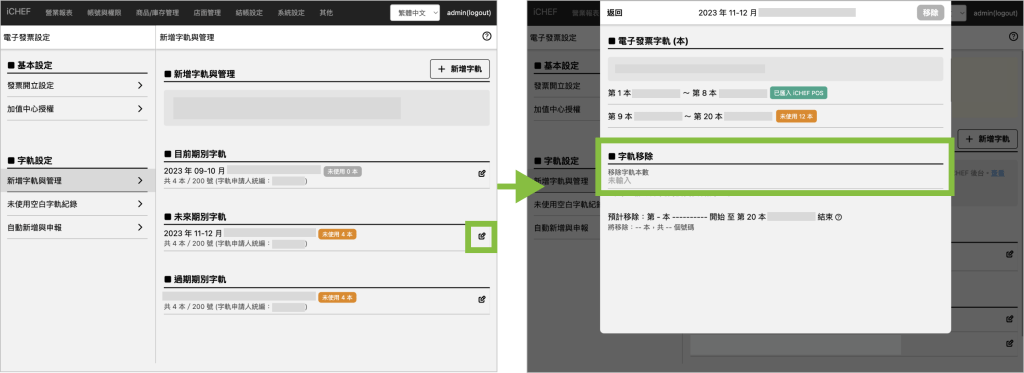電子發票整合服務平台完成配號時,會寄送「取號通知信件」給店家。請新增字軌至 iCHEF 後台,確保次月仍可透過 iCHEF POS 正常開立電子發票。

操作時間
電子發票配號方式分為「期配」與「年配」,電子發票整合服務平台會依照店家選擇的方式與取號規則配號,並於完成配號時寄送取號通知信件給你。若沒有收到通知信件,代表尚未建立取號規則。(請查看:電子發票字軌取號設定)
依據店家選擇的方式,操作的時間將不同:
期配
選擇「期配」的店家,電子發票整合服務平台會在每個雙數月底完成配號。因此,大約在 2、4、6、8、10、12 月的 20~25 號,即可新增下一期字軌至 iCHEF 後台(12 月的配號時間不固定,請以 平台公告 為準)。
年配
選擇「年配」店家,電子發票整合服務平台約在每年 12 月前後完成配號。你可以領取隔年整年度字軌,一次新增至 iCHEF 後台(因配號時間不固定,請以 平台公告 為準)。
新增字軌的 3 種方式
iCHEF 後台支援 3 種方式新增字軌,你可以設定「自動新增」,或每期至後台選擇「系統直接匯入」、「上傳字軌檔案」方式新增。
| 新增方式 | 使用條件 | 操作流程 |
|---|---|---|
| ➊ 系統自動匯入 | 須先完成 iCHEF 加值中心授權 | 啟用自動功能後,不用每期再手動操作。 |
| ➋ 系統直接匯入 | 須先完成 iCHEF 加值中心授權 | 每期可直接在 iCHEF 後台一鍵完成。 |
| ➌ 上傳字軌檔案 | 無 | 每期請先至電子發票平台下載字軌,再上傳到 iCHEF 後台。 |
若字軌由總公司統一申請,新增字軌時須選擇「上傳字軌檔案」。
➊ 系統自動匯入
➤ 後台位置:結帳設定 > 電子發票設定 > 自動新增與申報
選擇此方式須先完成 iCHEF 加值中心授權,只要啟用自動功能,後續每期 iCHEF 都會自動幫你匯入新字軌,不用每期再自己手動操作。

➋ 系統直接匯入
➤ 後台位置:結帳設定 > 電子發票設定 > 新增字軌與管理
選擇此方式須先完成 iCHEF 加值中心授權,後續每期即可直接在 iCHEF 後台匯入電子發票整合服務平台取號結果,不用再於平台和 iCHEF 後台之間來回操作。

➌ 上傳字軌檔案
➤ 後台位置:結帳設定 > 電子發票設定 > 新增字軌與管理
每期須至 電子發票整合服務平台 下載下期字軌,並將字軌 CSV 檔上傳至 iCHEF 後台。

若同一統編有在不同平台開立電子發票,為避免重複開立,請調整匯入字軌範圍。
新增的字軌會顯示於「新增字軌與管理」列表。新增後未使用的字軌,仍可點擊編輯圖示,移除字軌(本)數量。
移除已匯入的字軌
移除已匯入的字軌
POS 套用設定
設定完成後,請將店內 iCHEF POS APP 「套用新設定檔後登入」,使 iCHEF POS App 取得發票開立資料,就可以從 工具箱 > 系統狀態 > 台灣電子發票 確認匯入情況。

iCHEF POS 與後台一次最多取得 8 組(本)字軌(共計 400 張發票),當發票字軌低於 250 張,iCHEF POS App 會自動再到 iCHEF 後台取得字軌。